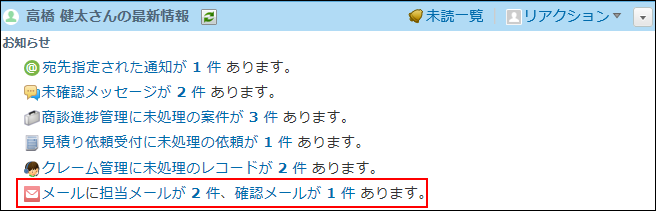連携システムからの通知
連携システムからの通知は、サイボウズ Officeと連携するシステムからの通知メールを、サイボウズ Office上で通知として扱う機能です。
連携システムとして扱う製品やシステムは、システム管理者が設定します。
システム管理者が設定した連携システムからの通知を、通知として受信するか、メールとして受信するかどうかは、ユーザーが選択します。
通知の表示場所と、通知の見やすさの違いがあります。
- 連携システムからの通知の機能を利用せず、メールとして受信する場合:
メールの受信箱に、通知が表示されます。
ほかの通常メールと区別されないため、通知メールか通常メールかは、メールのタイトルやメールの本文で判断する必要があります。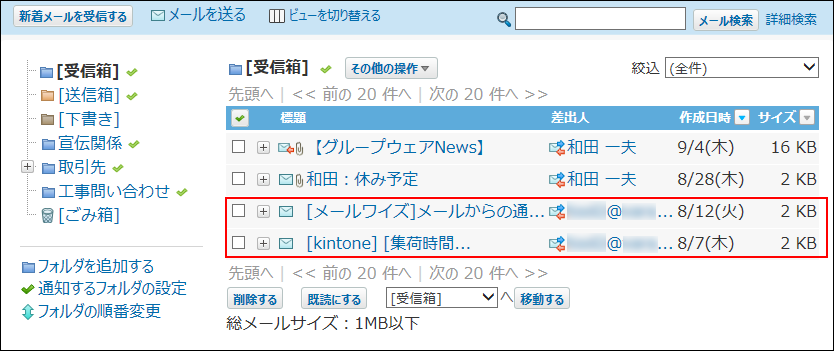
- 連携システムからの通知の機能を利用し、通知として受信する場合:
下記の2か所で通知を確認できるようになります。
メールで受信する場合と異なり、連携システムの種類に応じたアイコンが通知に表示されます。
また、連携システムからの通知のみをまとめて確認できるようになります。- トップページ
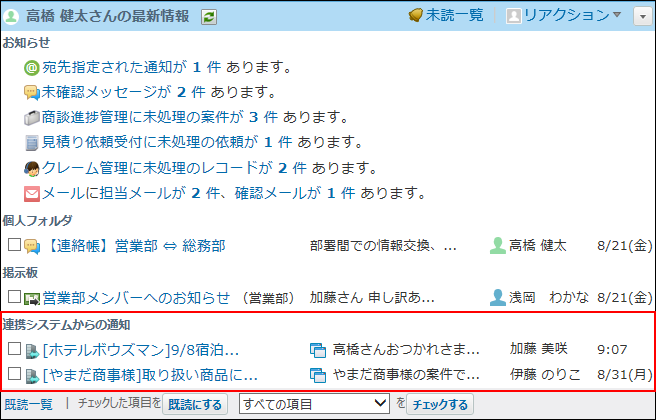
-
 連携システム通知
連携システム通知
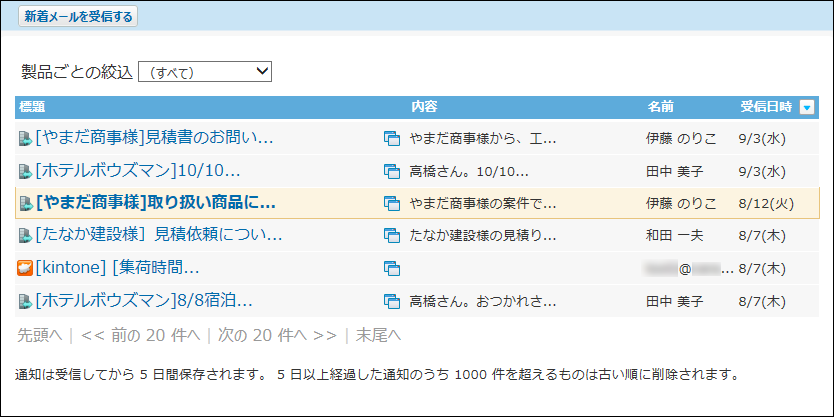
- トップページ
メールとして受信する
連携システムからの通知を使用せずに、通知メールを
![]() メールで受信します。
メールで受信します。
-
システム管理者に次の設定が完了していることを確認します。
-
 メールが使用できる状態である。
メールが使用できる状態である。 - 連携システムからの通知に必要な設定がされている。
どちらか一方でも設定が完了していない場合は、個人設定画面に
 連携システムからの通知が表示されません。
連携システムからの通知が表示されません。 -
-
ヘッダーの右側の[ユーザー名]をクリックします。
-
[個人設定]をクリックします。

-
「各アプリケーション」セクションの
 連携システムからの通知をクリックします。
連携システムからの通知をクリックします。 -
「連携システムからの通知を使用しない」を選択し、設定するをクリックします。
-
アプリケーションメニューで、
 メールをクリックします。
メールをクリックします。 -
新着メールを受信するをクリックします。
-
確認する通知の標題をクリックします。
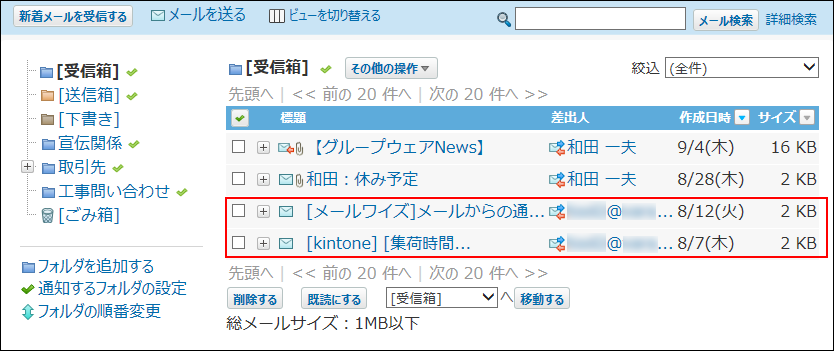
-
メールの詳細画面で、URLをクリックし、連携先のシステムで、詳細を確認します。
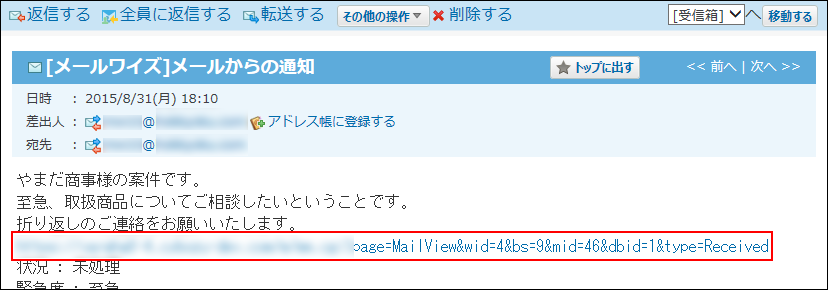
通知として受信する
連携システムからの通知を使用して、トップページや
![]() 連携システムからの通知で通知を受信します。
連携システムからの通知で通知を受信します。
通知を受信する前の準備
通知メールを連携システムからの通知として受信するための準備をします。
各ユーザーが個人設定で、連携システムからの通知を有効にします。
-
システム管理者に次の設定が完了していることを確認します。
-
 メールが使用できる状態である。
メールが使用できる状態である。 - 連携システムからの通知に必要な設定がされている。
どちらか一方でも設定が完了していない場合は、個人設定画面に
 連携システムからの通知が表示されません。
連携システムからの通知が表示されません。 -
-
ヘッダーの右側の[ユーザー名]をクリックします。
-
[個人設定]をクリックします。

-
「各アプリケーション」セクションの
 連携システムからの通知をクリックします。
連携システムからの通知をクリックします。 -
「連携システムからの通知を使用しない」の選択を外し、設定するをクリックします。
メニューを表示する
連携システムからの通知を一覧で確認するには、アプリケーションメニューに
![]() 連携システム通知を表示する必要があります。
連携システム通知を表示する必要があります。
システム管理者の設定によって、アプリケーションメニューに
![]() 連携システム通知が表示されていない場合は、個人設定で、アプリケーションメニューに
連携システム通知が表示されていない場合は、個人設定で、アプリケーションメニューに
![]() 連携システム通知を表示させます。
連携システム通知を表示させます。
-
ヘッダーの右側の[ユーザー名]をクリックします。
-
[個人設定]をクリックします。

-
「カスタマイズ」セクションの
 アプリケーションメニューを選択します。
アプリケーションメニューを選択します。 -
 追加するをクリックします。
追加するをクリックします。 -
各アプリケーションメニューへのリンクを選択し、ドロップダウンリストから「連携システム通知」を選択し、追加するをクリックします。
必要に応じてタイトルを変更します。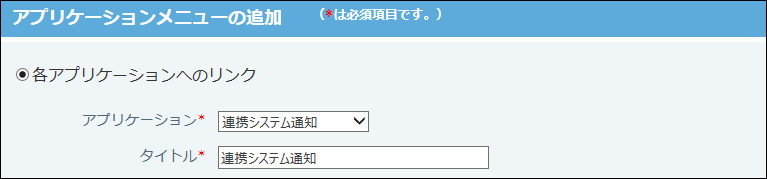
-
アプリケーションメニューに
 連携システム通知が表示されていることを確認します。
連携システム通知が表示されていることを確認します。

連携システム通知から確認する
受信した通知は、5日間保存されます。
5日間を経過すると、1000件を超えた古い通知から順に削除されます。
-
アプリケーションメニューで、
 連携システム通知をクリックします。
連携システム通知をクリックします。 -
新着メールを受信するをクリックします。
-
確認する通知の標題をクリックします。
-
連携先のシステムで、詳細を確認します。
操作の詳細は、連携先システムの各マニュアルを参照してください。
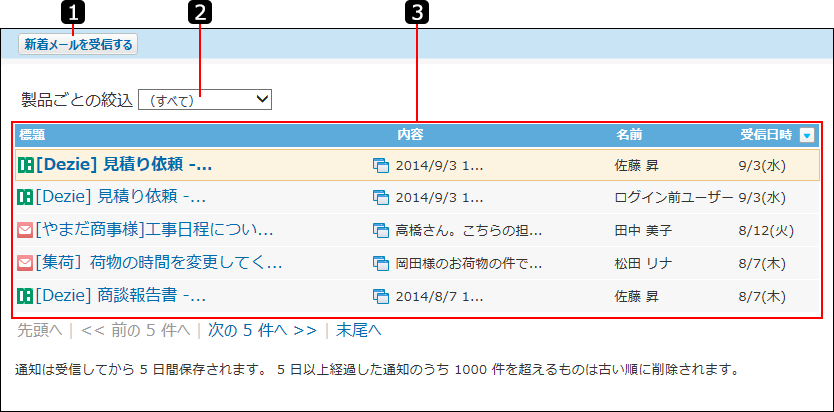
| 番号 | 説明 |
|---|---|
 |
新着メールを受信するボタン: 連携システムからの通知を受信します。 |
 |
製品ごとの絞込: 連携システムごとに、一覧に表示する通知を絞り込みます。 |
 |
|
トップページの「最新情報」パーツから確認する
-
アプリケーションメニューで、
 メールをクリックします。
メールをクリックします。 -
新着メールを受信するをクリックします。
-
連携システムからの通知を受信した旨のメッセージに従い、最新情報をクリックします。

-
トップページの「最新情報」パーツの「連携システムからの通知」セクションで、標題をクリックします。
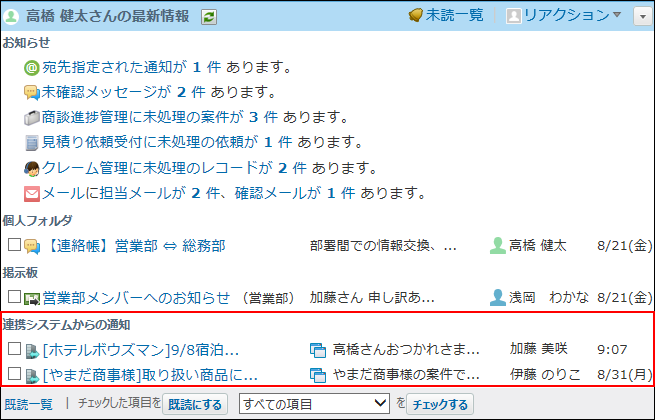
-
連携先システムで、詳細を確認します。
操作の詳細は、連携先システムの各マニュアルを参照してください。
メールワイズ クラウド版の通知を確認する
連携先のメールワイズ クラウド版が、お使いのサイボウズ Officeと同じドメイン上で運用されている場合は、必要な条件を満たしていれば、メールワイズ側の通知が、サイボウズ Office上に自動的に表示されます。
詳細は、システム設定の連携先がクラウド版の場合の「補足」を参照してください。
表示例:
トップページの「最新情報」パーツの「お知らせ」欄に、割りあてられている担当メールと確認メールの件数が表示されます。